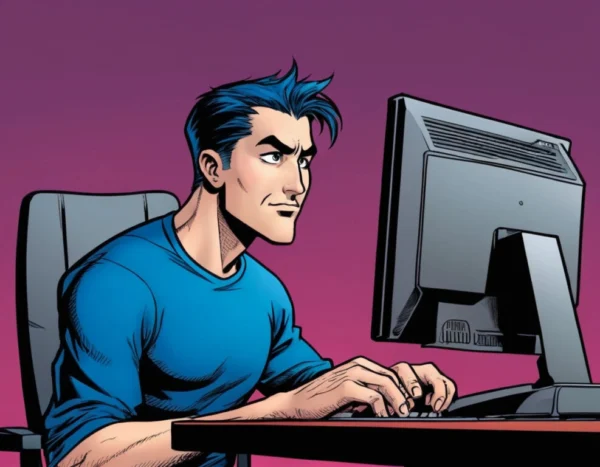¿Cansado de escribir en el móvil? Descubre CÓMO se entra a WhatsApp Web desde tu PC online al instante. Te mostramos el método exacto. ¡Es más fácil de lo que piensas!
Te recomiendo ver este artículo que es interesante: ¿Cómo solicitar la nacionalidad española SIN VOLVERTE LOCO con la burocracia?.
¿Te preguntas cómo se entra a WhatsApp Web por primera vez?
Hace poco, estaba leyendo unos comentarios en un foro de tecnología. Una usuaria preguntaba constantemente cómo podía ver sus mensajes de WhatsApp en la pantalla grande de su computadora sin tener que estar agachando la cabeza todo el día para mirar el móvil.
Me pareció una duda muy común. Mucha gente desconoce los pasos exactos y le da miedo hacerlo mal o complicarse. La realidad es que el proceso es mucho más straightforward de lo que parece.
No se necesitan aplicaciones raras ni ser un genio de la informática. Todo se hace directamente desde el navegador que usas todos los días, como Chrome o Edge. Lo único indispensable es tener tu teléfono con batería y conexión a internet a mano.
Al final, es una herramienta oficial de WhatsApp diseñada para hacerte la vida más fácil, no más difícil. El primer paso siempre es el más complicado, pero luego todo es intuitivo.
El proceso seguro para entrar desde el PC Online
Para entrar desde el PC Online, lo primero es abrir tu navegador web favorito. No importa si estás en Windows, Mac o incluso Linux. El sistema funciona igual en todos porque es accesible a través de una página web.
Tienes que dirigirte al sitio web oficial de WhatsApp Web. Es crucial que escribas la dirección correcta en la barra de búsqueda para evitar páginas falsas. La URL es algo muy simple y fácil de recordar.
Una vez que la página cargue, verás un gran código QR justo en el centro de la pantalla. Este código es la llave que conectará tu cuenta de tu teléfono con la sesión del navegador de tu computadora. No es necesario que le saques una foto, WhatsApp en tu móvil lo escaneará por ti.
Ahora viene la parte donde tu teléfono entra en acción. Debes abrir la aplicación de WhatsApp en tu smartphone como lo haces normalmente. Dentro de la app, hay que buscar la opción de “Dispositivos vinculados” o “WhatsApp Web”, dependiendo de si usas Android o iOS.
Al tocar esa opción, se activará la cámara de tu teléfono. Solo tienes que apuntar con ella al código QR que está visible en la pantalla de tu computadora. En un par de segundos, escaneará el código y, casi por arte de magia, tus conversaciones se sincronizarán.
¿Qué necesitas antes de entrar a WhatsApp Web?
Antes de emocionarte y lanzarte a probarlo, hay unos requisitos mínimos que debes cumplir. Tu teléfono móvil tiene que tener conexión a internet activa. Aunque estés en la computadora, el móvil sigue siendo el cerebro de la operación y debe estar encendido.
La aplicación de WhatsApp en tu teléfono debe estar actualizada. A veces, las versiones muy viejas no son compatibles con la función web y te puedes encontrar con errores que son fáciles de solucionar con una simple actualización desde la Play Store o App Store.
También es importante usar un navegador moderno. Lo mejor es optar por Chrome, Firefox, Safari o Edge, que tienen soporte completo. Evita navegadores muy obsoletos o poco comunes, ya que podrían no cargar la página correctamente.
Por último, y no menos importante, asegúrate de que tanto tu computadora como tu teléfono estén conectados a una red de internet estable. Si una de las dos conexiones falla, la sincronización se puede cortar y tendrás que repetir el proceso de vinculación.
Solucionando problemas al entrar desde el PC
A veces, las cosas no salen bien a la primera. Es normal. El problema más común es que el código QR no se escanee. Si pasa esto, lo primero es revisar que la cámara de tu teléfono esté limpia y que enfoque bien la pantalla.
Si el problema persiste, prueba a subir o bajar el brillo de tu monitor. Un exceso de brillo puede hacer que el código se vea “quemado” y la cámara no pueda leerlo correctamente. Un ajuste fino suele ser la solución.
Otro error frecuente es que la sesión se desconecte sola. Esto casi siempre se debe a que la conexión de internet en alguno de los dos dispositivos es inestable. Revisa tu Wi-Fi o datos móviles para asegurar una conexión fuerte.
Si nada funciona, la opción nuclear es siempre la misma: cerrar sesión desde la web y volver a empezar el proceso desde cero. La mayoría de las veces, un reinicio limpia cualquier error temporal y te permite vincular los dispositivos sin más complicaciones.
¿Es realmente seguro entrar a WhatsApp Web?
Esta es la pregunta del millón que vi que hacían en redes sociales. La respuesta corta es sí, es seguro. WhatsApp utiliza un protocolo de cifrado de extremo a extremo, igual que en tu teléfono.
Esto significa que tus mensajes siguen siendo privados y no se almacenan en ningún servidor de la web. La conexión entre tu teléfono y la computadora es directa y segura. Lo único que tienes que cuidar es el lugar físico donde usas la computadora.
Nunca dejes la sesión abierta en un PC público o compartido, como en una biblioteca o un cibercafé. Siempre cierra sesión cuando termines de usar WhatsApp Web en un equipo que no es el tuyo. Es el mismo sentido común que usarías con tu correo electrónico o tu perfil de redes sociales.
Al final, la seguridad depende más de tus hábitos que de la tecnología en sí. Si eres cuidadoso, no tendrás ningún problema y podrás disfrutar de chatear desde la comodidad de tu pantalla grande.
Ventajas de usar WhatsApp Web a diario
Una vez que superas el pequeño escollo inicial de aprender cómo se entra a WhatsApp Web, descubres un mundo de ventajas. La más obvia es la comodidad de teclear con un teclado físico. Escribir mensajes largos o correcciones rápidas se vuelve mucho más eficiente.
Otra gran ventaja es la multitarea. Puedes trabajar en tu computadora y responder mensajes sin necesidad de cambiar de dispositivo constantemente. Esto reduce la distracción de agarrar el teléfono, que suele derivar en perder minutos valiosos revisando otras aplicaciones.
La visualización de archivos es infinitamente mejor. Ver fotos, videos y especialmente documentos PDF o de Office en una pantalla grande es una experiencia completamente distinta y mucho más productiva. Ya no tendrás que entrecerrar los ojos para leer letras pequeñas en tu móvil.
Por último, es un salvavidas para cuando la batería de tu teléfono está crítica. Si te queda poca carga, puedes conectar el celular a cargar y seguir chateando con normalidad desde el PC sin desgastar further la batería del dispositivo móvil.
Preguntas frecuentes al entrar desde el PC Online
¿Puedo usar WhatsApp Web si mi teléfono se apaga?
Lamentablemente, no. La conexión depende por completo de que tu teléfono esté encendido y tenga internet. Si se apaga, la sesión web se desconectará al instante y no podrás enviar ni recibir mensajes hasta que lo enciendas de nuevo.
¿Puedo hacer llamadas desde WhatsApp Web?
Sí, pero no todas. Puedes realizar y recibir llamadas de voz a través de la web sin problema. Sin embargo, por el momento, las llamadas de video aún no están disponibles en la versión de escritorio. Para eso, necesitas usar la aplicación nativa de tu teléfono.
¿Se puede usar sin el móvil al lado?
No. Esta es la limitación más importante que mucha gente desconoce. WhatsApp Web es un espejo de la aplicación de tu teléfono, no un cliente independiente. Necesita estar vinculado constantemente al dispositivo principal para funcionar.
Descargo de responsabilidad: Este artículo está basado en observaciones e información disponible públicamente en la web sobre el funcionamiento de la herramienta. Las experiencias pueden variar ligeramente dependiendo del dispositivo y la versión del software del usuario.
🎯 Preguntas clave detectadas en este artículo:
❓ ¿Cansado de escribir en el móvil?
Descubre CÓMO se entra a WhatsApp Web desde tu PC online al instante. Te mostramos el método exacto. ¡Es más fácil de lo que piensas!
❓ ¿Te preguntas cómo se entra a WhatsApp Web por primera vez?
Hace poco, estaba leyendo unos comentarios en un foro de tecnología. Una usuaria preguntaba constantemente cómo podía ver sus mensajes de WhatsApp en ...
❓ ¿Qué necesitas antes de entrar a WhatsApp Web?
Antes de emocionarte y lanzarte a probarlo, hay unos requisitos mínimos que debes cumplir. Tu teléfono móvil tiene que tener conexión a internet activ...
Usa el shortcode Estas preguntas y respuestas fueron detectadas automáticamente del contenido.📋 Preguntas y respuestas detectadas: